Prywatność przede wszystkim! Ukryj nagrywanie głosu na ekranie blokady iPhone'a teraz
Chociaż aplikacja Voice Memos jest przydatnym narzędziem na iPhonie, może być dostępna z ekranu blokady. Ponieważ zawiera poufne informacje, powinieneś zachować te nagrania w tajemnicy! Jak zatem ukryć nagranie głosu na ekranie blokady iPhone'a? Na szczęście Twój iPhone ma proste w użyciu kroki, aby ukryć tę funkcję, zapewniając bezpieczeństwo nagrań. Bez zbędnych ceregieli, czytaj dalej, aby usunąć dyktafon z ekranu blokady iPhone'a już dziś!
Lista przewodników
Ukryj ikonę notatek głosowych na iPhonie Wydłuż czas trwania blokady ekranu w trybie automatycznej blokady Ukryj powiadomienie o nagraniu głosu na ekranie blokady iPhone'a Wyłącz tymczasowo opcję Zezwalaj na powiadomienia Włącz opcję Nie przeszkadzać, aby zatrzymać przerwy podczas nagrywania iPhone'a Dyskretne nagrywanie dźwięku/wideo na iPhonieUkryj ikonę notatek głosowych na iPhonie
iPhone domyślnie uczynił aplikację Notatki głosowe widoczną na ekranie iPhone'a, ułatwiając dostęp do niej. Jeśli chcesz zachować nagranie prywatne i niewidoczne, możesz ukryć ikonę nagrywania głosu na iPhonie, uniemożliwiając innym łatwy dostęp do aplikacji. W przeciwnym razie ukryj ikonę Notatki głosowe w Centrum sterowania. Po ukryciu zawsze możesz ją znaleźć w Bibliotece aplikacji.
- 1. Na ekranie głównym swojego iPhone’a znajdź aplikację Notatki głosowe, stuknij ją i przytrzymaj, aż pojawią się opcje.
- 2. Następnie wybierz opcję „Usuń aplikację”, a następnie „Usuń z ekranu głównego”, aby ukryć ją na stronie ekranu głównego.
- 3. Po otwarciu aplikacji Ustawienia przejdź do „Centrum sterowania”, znajdź aplikację Notatki głosowe na liście i naciśnij przycisk „Minus”.
Wydłuż czas trwania blokady ekranu w trybie automatycznej blokady
Domyślnie ekran Twojego iPhone'a blokuje się po krótkim czasie, gdy go nie używasz, co wpływa na nagrywanie dźwięku na ekranie. Tak więc wydłużenie czasu trwania spowoduje, że ekran pozostanie włączony dłużej, umożliwiając Ci dyskretne nagrywanie głosu na iPhonie bez oczywistych oznak. W tym celu możesz dyskretnie nagrywać, kładąc iPhone'a ekranem do dołu bez żadnych przerw na ekranie.
- 1. Uruchom aplikację Ustawienia na swoim iPhonie, przewiń w dół, znajdź sekcję „Wyświetlacz i jasność” i kliknij ją.
- 2. Następnie kliknij „Automatyczna blokada” i wybierz dłuższy czas, np. 5 minut, aby ekran nie wyłączał się zbyt szybko.
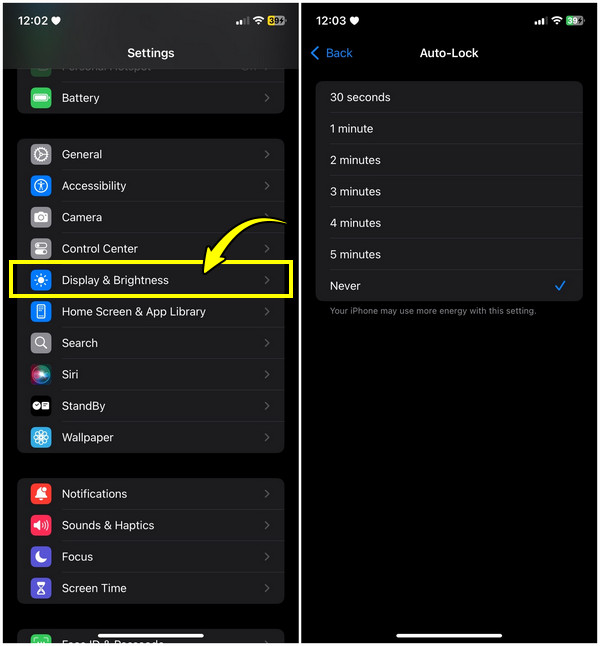
Ukryj powiadomienie o nagraniu głosu na ekranie blokady iPhone'a
Po rozpoczęciu nagrywania głosu na ekranie może pojawić się alert informujący, że nagrywanie jest w toku. Aby ukryć powiadomienia o nagrywaniu głosu na ekranie iPhone'a, ustaw ustawienia powiadomień dla Voice Memos, zapewniając, że nagrywanie będzie dyskretne. Oto, jak to zrobić:
- 1. W aplikacji Ustawienia przewiń stronę w dół i dotknij sekcji „Powiadomienia”.
- 2. Tutaj znajdź i stuknij „Notatki głosowe”, a następnie upewnij się, że przycisk przełącznika „Pokaż na ekranie blokady” jest wyłączony.
Wyłącz tymczasowo opcję Zezwalaj na powiadomienia
Innym sposobem na uniknięcie przerw podczas nagrywania dźwięku na ekranie blokady jest wyłączenie wszystkich powiadomień, w tym tych z Notatek głosowych. Wyłączenie powiadomień zatrzyma przychodzące połączenia, wiadomości lub inne alerty przed wyskakiwaniem na ekranie blokady. Jeśli wolisz nie być odcinanym przez żadne alerty podczas nagrywania, to rozwiązanie jest skuteczne, nawet jeśli nie ukryjesz nagrywania dźwięku na ekranie blokady iPhone'a.
- 1. Otwórz aplikację Ustawienia na swoim urządzeniu iDevice i przewiń w dół do sekcji „Powiadomienia”.
- 2. Następnie wybierz „Notatki głosowe” i wyłącz opcję „Zezwalaj na powiadomienia”, aby wyłączyć wszelkie przerwy.
Włącz opcję Nie przeszkadzać, aby zatrzymać przerwy podczas nagrywania iPhone'a
Dzięki funkcji Do Not Disturb nagrywanie iPhone’a pozostanie nieprzerwane przez połączenia, wiadomości i inne powiadomienia. Chociaż nie ukrywa ona bezpośrednio nagrywania dźwięku na ekranie blokady iPhone’a, po włączeniu blokuje powiadomienia z dowolnych źródeł, które mają być wyświetlane na ekranie blokady i które zakłócają nagrywanie.
- 1. Po otwarciu aplikacji Ustawienia przejdź niżej i znajdź sekcję „Fokus”.
- 2. Następnie wybierz opcję „Nie przeszkadzać”, a następnie przesuń przełącznik, aby włączyć tę funkcję, upewniając się, że żadne powiadomienie nie zakłóci nagrywania dźwięku.
Dyskretne nagrywanie dźwięku/wideo na iPhonie
Chociaż istnieje wiele sposobów na ukrycie nagrania głosu na ekranie blokady iPhone'a, dobrze jest mieć pewność, że nikt nie zna Twojego nagrania, zwłaszcza w sytuacjach takich jak wywiady, rozmowy, spotkania i inne w prywatnym otoczeniu. Oto więc świetny AnyRec Screen Recorder! Niezależnie od tego, czy chodzi o prywatność, bezpieczeństwo czy unikanie jakichkolwiek przerw, ten program może nagrywać wideo i audio (dźwięk systemowy i mikrofon) potajemnie na iPhonie za pośrednictwem Rejestratora telefonu. Daje Ci również możliwość ustawienia żądanej jakości i formatu, zapewniając uzyskanie pożądanych rezultatów. Nawet bez wiedzy technicznej AnyRec jest łatwy w konfiguracji, od kopiowania Twojego iPhone'a po dyskretne nagrywanie.

Twórz kopie lustrzane i przechwytuj obrazy z iPhone'a w wysokiej jakości, gwarantując wyraźne i szczegółowe informacje.
Dodawaj adnotacje, rysuj na ekranie i rób zrzuty ekranu podczas nagrywania.
Łatwe sterowanie dzięki zestawowi skrótów klawiszowych do uruchamiania, wstrzymywania, wznawiania itp.
Eksportuj nagrania z iPhone'a do formatów MP4, MOV, AVI i innych.
100% bezpieczne
100% bezpieczne
Krok 1.Po rozpoczęciu AnyRec Screen Recorder na pulpicie wybierz przycisk „Phone Recorder” z listy rozwijanej ekranu głównego. Następnie zobaczysz nowe okno z prośbą o wybranie typu urządzenia; wybierz „iOS Recorder”.

Krok 2.Po wybraniu właściwego typu urządzenia połącz iPhone'a z komputerem, używając tej samej sieci Wi-Fi. Następnie wybierz „Screen mirroring” lub „Audio mirroring”, aby nagrywać wideo lub audio na iPhone'ie.
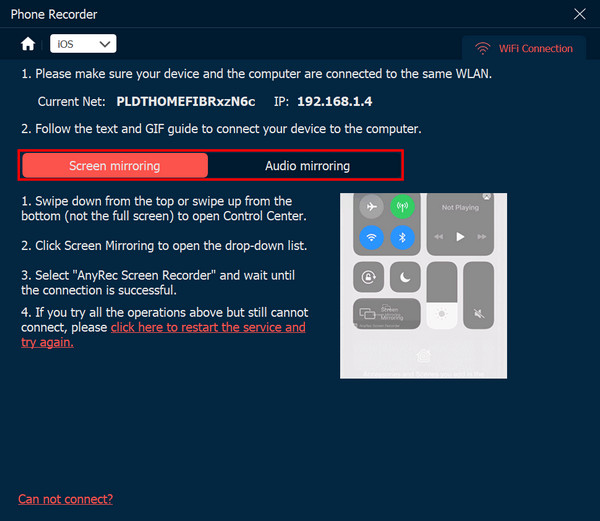
Krok 3.Na swoim iPhonie przesuń palcem w dół lub w górę, aby uzyskać dostęp do Centrum sterowania, aby zobaczyć opcję „Screen Mirroring”, dotknij jej i wybierz AnyRec Screen Recorder z listy. Teraz powinieneś zobaczyć ekran swojego iPhone'a na komputerze.
Krok 4.Możesz najpierw ustawić żądaną rozdzielczość, źródło dźwięku i więcej. Jeśli jesteś gotowy, kliknij przycisk „Nagraj” lub użyj skrótów klawiszowych „Ctrl + Alt + R”, aby uchwycić aktywność iPhone'a w tajemnicy bez żadnych wyskakujących powiadomień.
Po chwili w oknie podglądu możesz przyciąć nagranie i wprowadzić do niego dalsze zmiany, zanim zapiszesz je na komputerze.
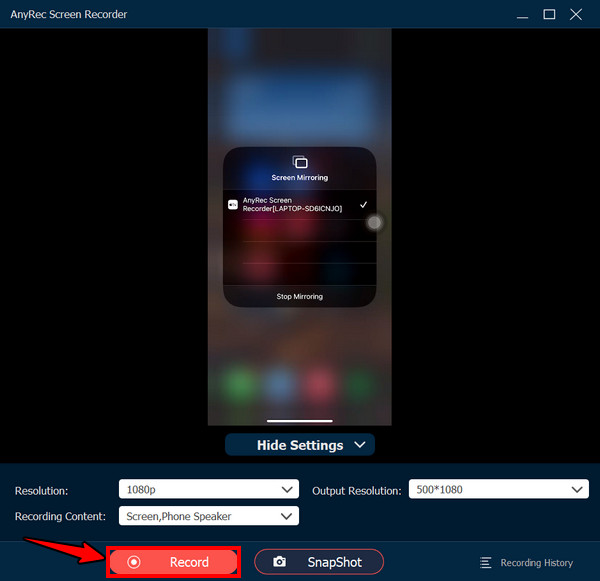
100% bezpieczne
100% bezpieczne
Wniosek
Podsumowując, poznanie sposobu ukrywania nagrywania głosu na ekranie blokady iPhone'a ma wiele form, zapewniając prywatność i zmniejszając rozproszenia na ekranie. Spośród omówionych metod, jeśli chcesz zapewnić płynne i świetne nagrywanie dźwięku wideo na iPhonie, AnyRec Screen Recorder oferuje ci to. Dzięki swojej mocy nagrywania dźwięku i wideo na iPhone'a w tajemnicy, konfigurowalnym ustawieniom, narzędziom do edycji i nie tylko, gwarantuje, że twoja prywatność i jakość są zachowane.
100% bezpieczne
100% bezpieczne
